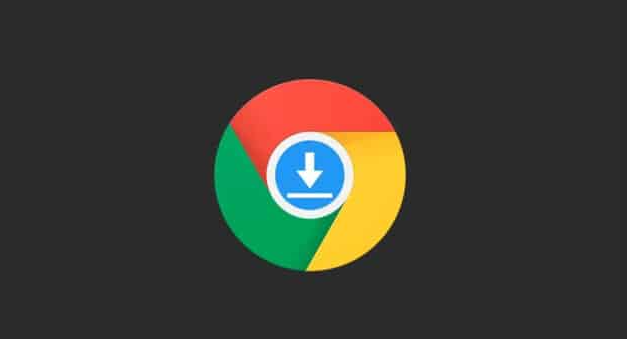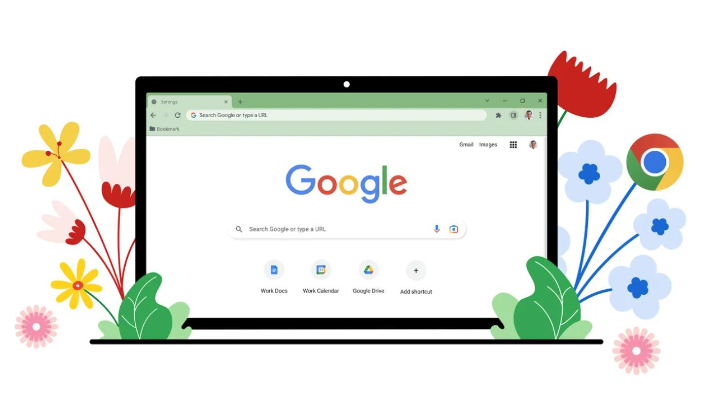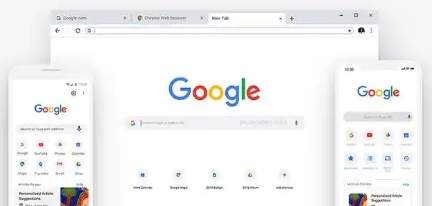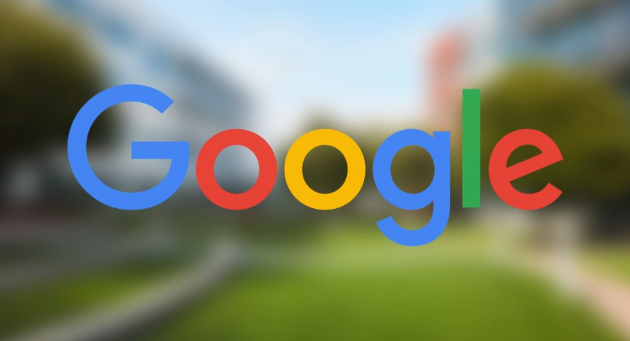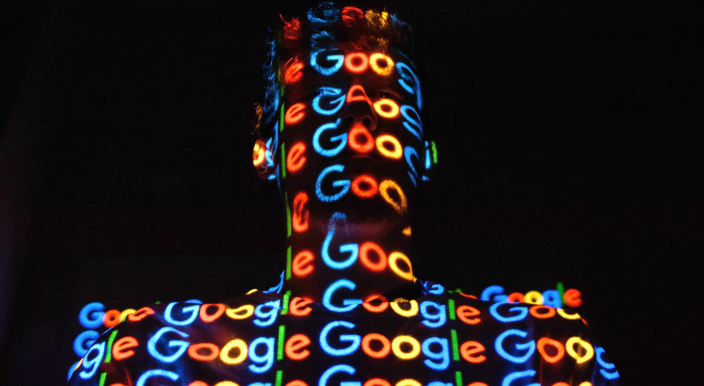以下是Chrome浏览器下载完成自动打开文件的设置方法:
1. 通过浏览器设置页面操作:打开Chrome浏览器,点击右上角的三个点图标,选择“设置”。在左侧菜单中点击“高级”,然后在“下载内容”部分找到“下载后自动打开某些文件类型”选项。若想将所有文件类型重置为默认下载状态,可点击“清除”按钮。若要设置特定文件类型自动打开,可点击“无”旁边的下拉菜单,选择你希望自动下载并打开的文件类型,如图片、文档等。
2. 使用快捷方式进入设置页面:在Chrome浏览器的地址栏输入chrome://settings/,按Enter键直接进入设置页面。向下滚动鼠标滚轮,找到并点击“高级”选项,展开更多高级设置内容。在“下载内容”部分进行与上述相同的操作,即可完成下载文件自动打开的设置。
3. 单个下载任务设置:在下载任务开始后,转至左下角的下载界面,点击下载任务右上角的小图标。在弹出的选项中选择“完成时打开”,这样该下载任务完成后文件会自动打开。
综上所述,通过以上步骤和方法,您可以有效地设置谷歌浏览器的下载完成自动打开文件及管理流程的方式,提升浏览效率和体验。